创新声卡KX驱动是一款专用于Windows系统的高效、专业K歌驱动程序,内置多线程智能引擎,操作简单,兼容性强,完全免费,能让创新声卡在电脑上完美运行,是很多网络主播、K歌者选择创新声卡后的必配驱动!
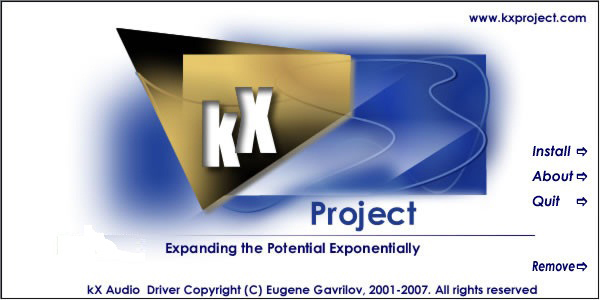
创新声卡KX驱动功能
驱动程序是直接工作在各种硬件设备上的软件,其“驱动”这个名称也十分形象的指明了它的功能。正是通过驱动程序,各种硬件设备才能正常运行,达到既定的工作效果。
CPU、内存、主板、软驱、键盘、显示器等设备对于一台个人电脑来说是必需的,所以早期的设计人员将这些硬件列为BIOS能直接支持的硬件。上述硬件安装后就可以被BIOS和操作系统直接支持,不再需要安装驱动程序。从这个角度来说,BIOS也是一种驱动程序。
对于其他的硬件,例如:网卡,声卡,显卡等,则是个人电脑的非标配,BIOS没有支持,所以要安装驱动程序,否则便无法正常工作。
安装教程
创新声卡KX驱动专用于Windows系统的创新5.1声卡驱动,适合5.1声卡的Win7/XP 32位系统使用,安装好驱动电音包解压导入三个效果即可,支持唱歌效果加电音。
KX驱动安装比较复杂,有三个部件要安装,过程比较复杂而望而却步。万事开头有点难,按部就班不怕慢,下文图文并茂有教材,教你完美安装KX驱动。
1、打开创新声卡KX驱动安装包,里面有三个文件

2、我们首先安装第一个KX-3538M主驱动,双击安装程序
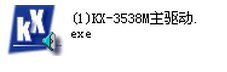
3、点击OK
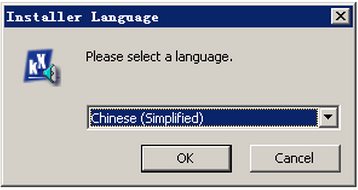
4、点击下一步
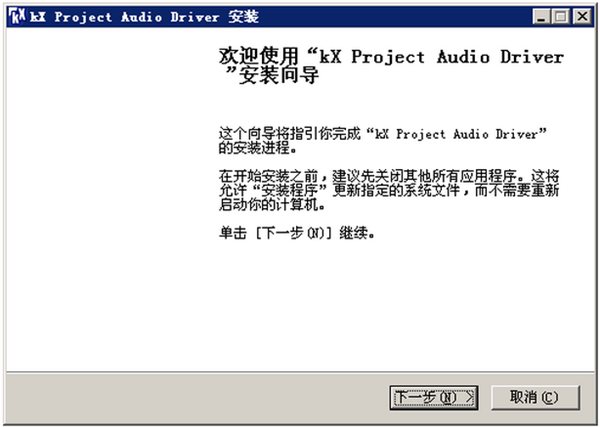
5、勾选 “我接收“许可证协议”中的条款”,点击下一步
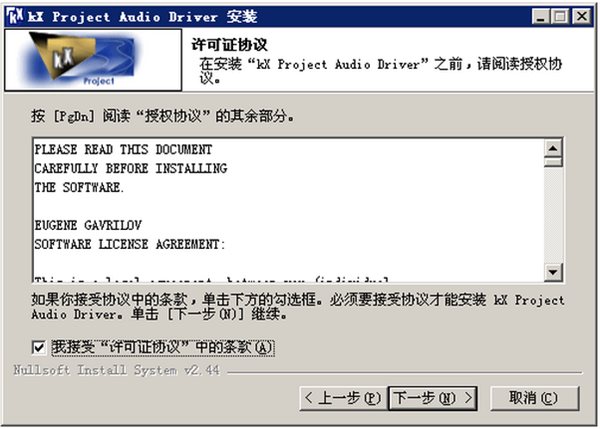
6、提示安装的组件,默认即可,继续下一步
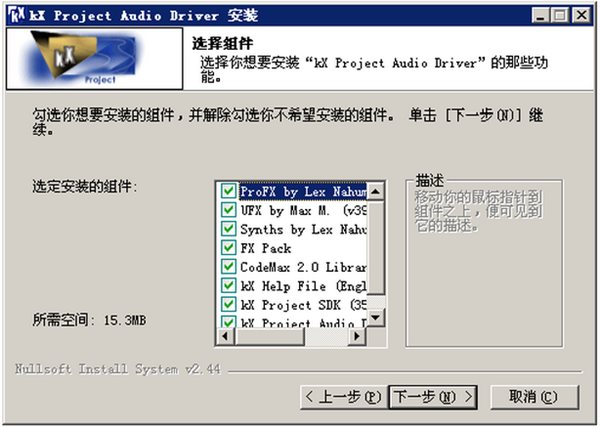
7、还是继续下一步
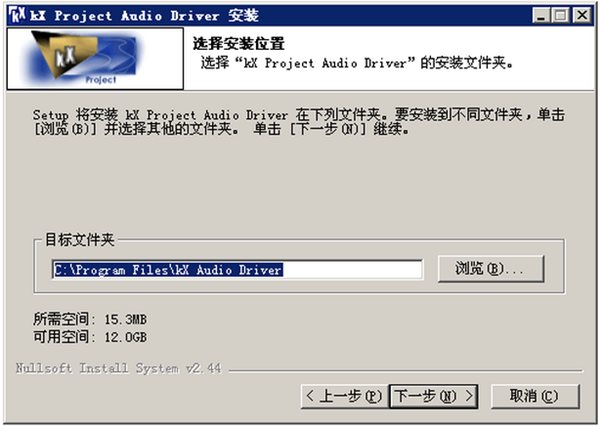
8、点击安装
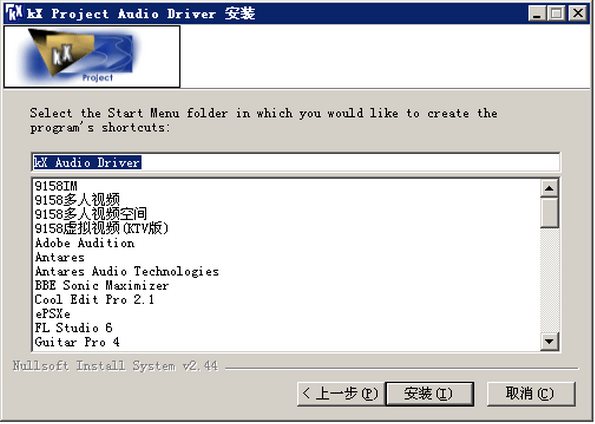
9、以上过程实际上还没有真正的安装KX驱动,只是把KX的安装程序释放出来,这个安装之后,会出来下面的图
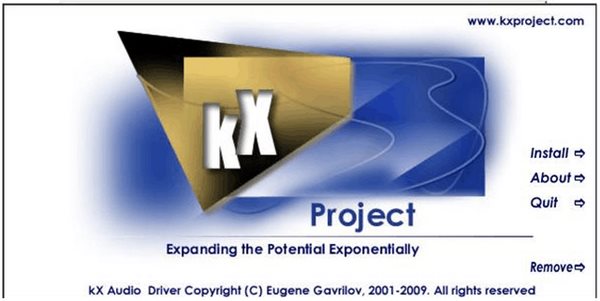
10、我们选择install,点击打开,在接下来的对话框打钩
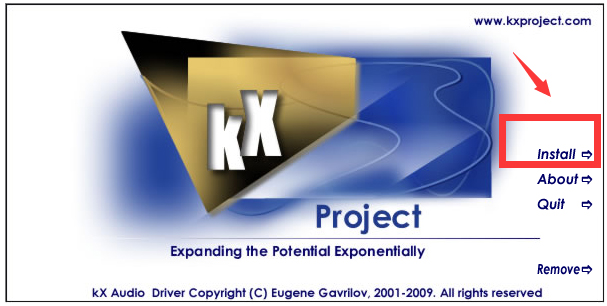
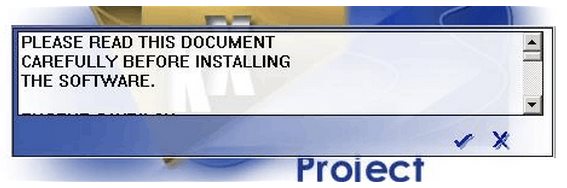
11、会出来下图这个提示,点击确定
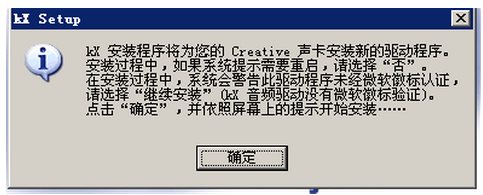
12、点击是
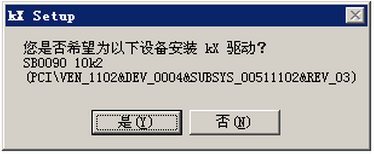
13、这个地方选择取消

14、点击确定,系统会重新启动,KX主驱动安装完毕。
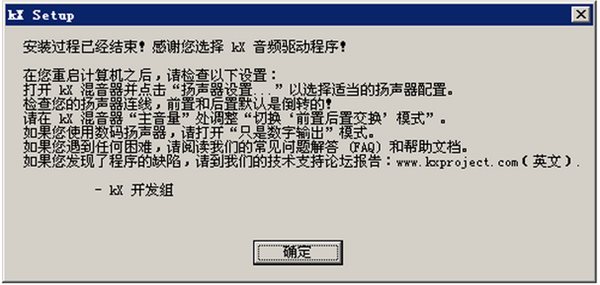
15、重启之后,我们会发现桌面的右下角出现了一个KX的图标

16、这个时候KX默认的DSP连线图,麦克风是没有打开的,我们还需要安装插件
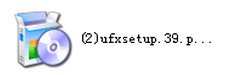
17、点击Next进行下一步
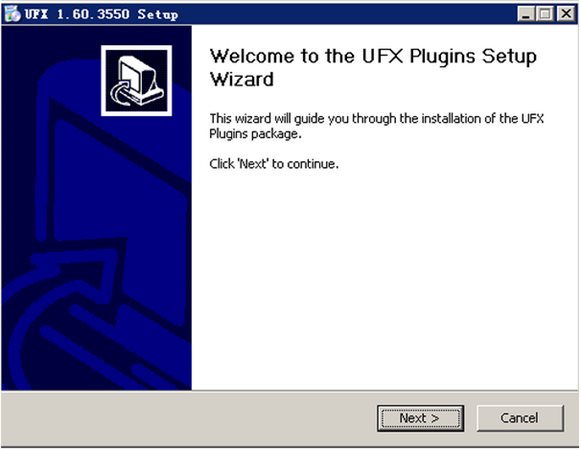
18、点击I Agree表示同意作者声明
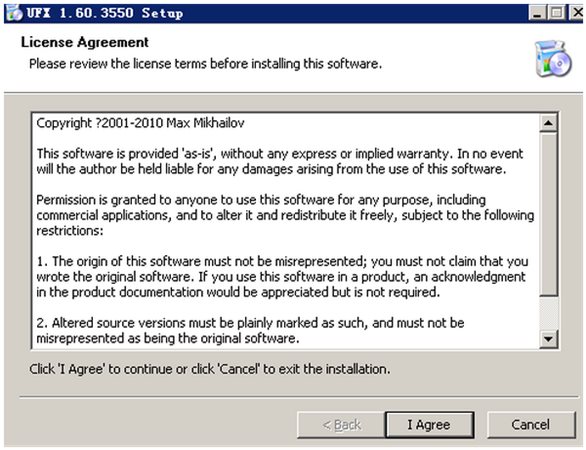
19、在这里,插件路径我们设置默认
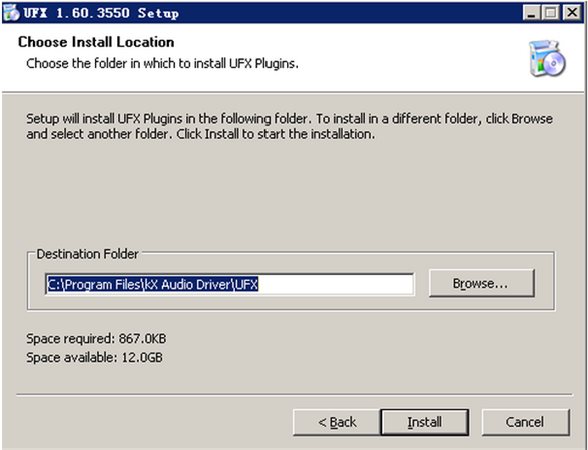
20、点击Install进行安装,安装完毕以后点击Finish确认。
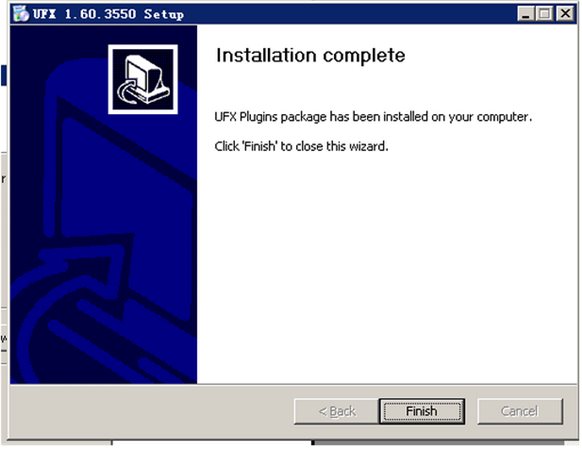
21、接下来,我们双击插件包里面的另一个插件
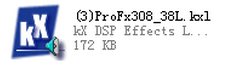
22、会提示已注册11个插件

23、至此,KX驱动就算是安装完毕了,接下来导入安装包里面的KX效果
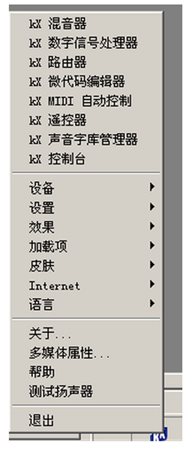
24、首先鼠标右键单击桌面右下角的KX小图标
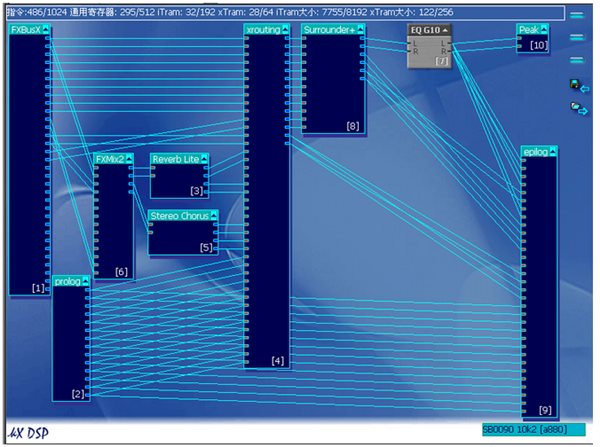
25、左键单击KX数字信号处理器,我们会看到现在显示的是KX驱动默认的DSP连线图
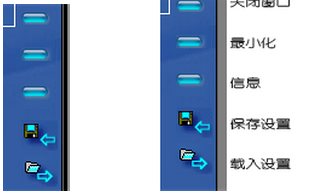
26、在接下来的窗口右上角点击载入设置
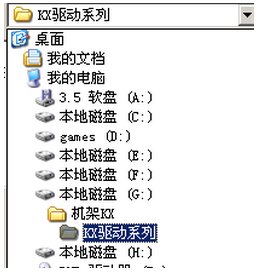
27、找到效果文件所在的位置

29、这样,就完成了KX驱动安装和效果导入的全部过程!




